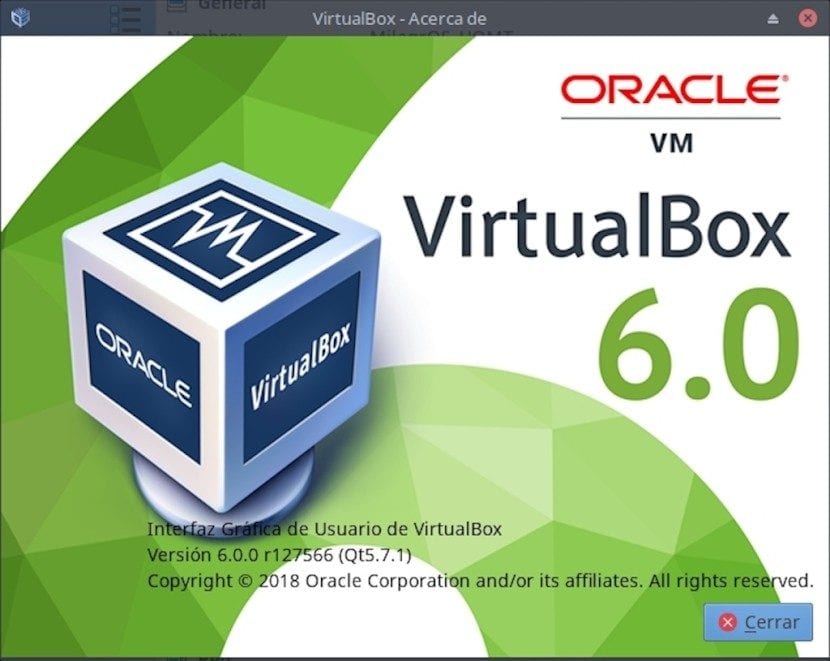
Virtualbox: Lär dig mer om hur du använder det här programmet
I det här inlägget kommer vi inte att prata om Vad är Virtualbox? Hur installeras Virtualbox? och vad ger Virtualbox tillbaka?, sedan nyligen i bloggen har vi behandlat dessa artiklar i dessa tidigare och ganska nyligen publicerade publikationer: "Installera VirtualBox på Ubuntu 18.04 LTS och derivat" y "Den nya versionen av VirtualBox 6.0 med nya förbättringar har redan släppts".
I denna publikation kommer vi kort att ta upp några "tips" och några "användbara tips" för att göra en mycket mer effektiv och effektiv användning av detta operativsystems virtualiseringsverktygDet vill säga att de helt kan behärska användningen av VirtualBox och bestämma sig för att använda den som ett förstklassigt användbart verktyg för sina hem- eller företags-virtualiseringsuppgifter
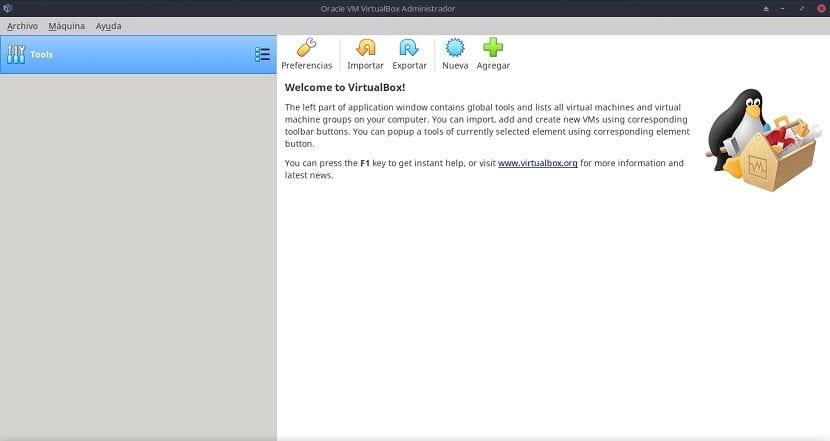
Virtualbox
Kom ihåg att VirtualBox är en typ 2 multiplatform Hypervisordet vill säga, det måste och kan bara köras (installeras) på vilken värd (dator) som helst med de nuvarande eller gamla versionerna av operativsystemen Windows, Linux, Macintosh, Solaris, OpenSolaris, OS / 2 och OpenBSD.
Och det har för närvarande en kontinuerlig och progressiv utvecklingscykel med frekventa utgåvor, vilket gör det till ett utmärkt alternativ till andra liknande lösningar, men med ett mycket märkbart antal funktioner och funktioner, kompatibla gästoperativsystem och plattformar som den kan köras på.
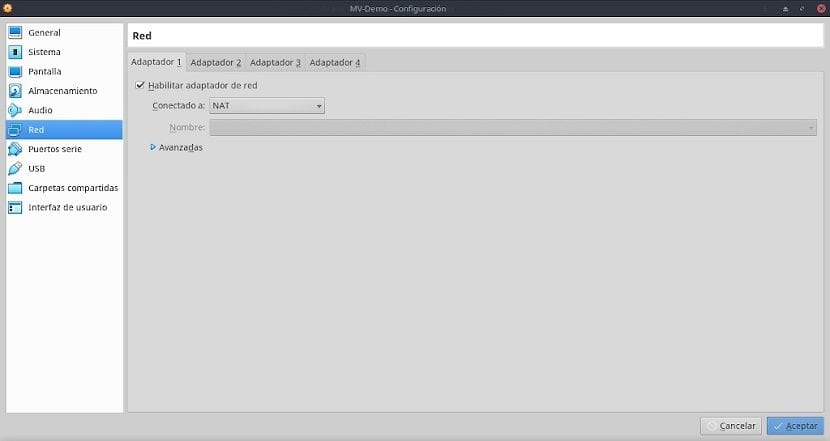
Faktisk struktur
För närvarande har Virtualbox i sin nuvarande version, 6.0, följande avsnitt och alternativ i menyraden i webbgränssnittet:
Arkiv
Detta avsnitt av menyn koncentrerar nästan alla funktioner i applikationen som i sin tur hanterar praktiskt taget alla viktiga funktioner i applikationen, till exempel: Lagringssökvägen (standardmappar) för de virtuella VM-filerna som används som "VRDP-autentiseringsbibliotek" som används av VirtualBox för att ha möjlighet att bli en "RDP-server".
Förutom att konfigurera kortkommandon för att använda den mer effektivt via tangentbordet, programmera uppdateringsperiodiciteten och formen på den, ange språket för det grafiska gränssnittet eller hur det kommer att se ut (storlek och layout) på skärmen / skärmarna ), bland många andra. Här kan det som konfigureras vara både för applikationen i allmänhet och för specifika virtuella datorer.
Alternativen grupperade här är följande:
- Inställningar (Allmänt / Ingång / Uppdatering / Språk / Display / Nätverk / Tillägg / Proxy)
- Importera virtualiserad tjänst
- Exportera virtualiserad tjänst
- Administratör av: Virtual Media / Host Network / Cloud Profiles / Network Operations / Updates
- Återställ alla varningar
- Avsluta ansökan
Maskin
Det här avsnittet i menyn handlar i grunden om allt som är relaterat till att skapa eller hantera hanterade virtuella datorer. Underavsnitten de har är följande:
- Skapa ny virtuell maskin
- Lägg till befintlig virtuell maskin
Hjälp
Detta avsnitt av menyn ger tillgång till all information, dokumentation och support för applikationen. De tillgängliga åtkomstalternativen är uppdelade i följande underavsnitt:
- Innehåll till den lokala användarmenyn
- Besök den officiella webbplatsen
- Utforska avsnittet Bugtracker på den officiella webbplatsen
- Gå in på webbplatsens officiella forum
- Visa fönster «Om Virtualbox»

Nyttiga tips och råd
Följande tips och råd som ska utföras på VirtualBox är inget annat än en serie rekommendationer på de anpassade justeringar som alla kan göra på sin respektive MV genom avsnittet "File / Preferences" i menyraden. Dessa justeringar kan följas till punkt och pricka eller anpassas till personalens, teamets eller organisationens behov.
Allmänna sektionen
I det här avsnittet har vi fyra flikar där du kan utföra följande aktiviteter:
- Grundläggande: Ändra VM-namn, OS-typ och version.
- Avancerad: Välj målmapp för ögonblicksbilder som vi sparar från virtuella datorer.
- Beskrivning: Organisera, skriv ner detaljer och beskrivningar om användningen eller sakerna att göra i respektive virtuella dator.
- Diskkryptering: Aktivera kryptering av VM Virtual Hard Drive-fil.
I detta avsnitt rekommenderas: Aktivera eller inte, korrekt användning av urklipp och kryptering.
Systemavsnitt
I det här avsnittet har vi fyra flikar där du kan utföra följande aktiviteter:
- Basplatta: Justera basminnet, det vill säga RAM som vi vill tilldela till MV, bland annat.
- processor: Använd mer verklig eller effektiv användning av virtualiseringsteknik för bland annat CPU-kärnor.
- Acceleration: Välj vilken typ av grafiskt gränssnitt som ska användas och aktivera eller inte accelerationsalternativen.
I detta avsnitt rekommenderas: Välj lite mer än mängden RAM / CPU-kärnor som behövs eller beräknas vid behov för att undvika frysning eller avmattningar i den virtuella datorn och föredrar att hålla PAE / NX och VT-x / AMD-V aktiverade i virtuella datorer som efterliknar moderna datorer.
Visa avsnitt
I det här avsnittet har vi fyra flikar där du kan utföra följande aktiviteter:
- display: Justera mängden videominne.
- Fjärrskärm: Aktivera fjärranslutningsalternativen på den virtuella datorn.
- Videoinspelning: Aktivera videoinspelningsalternativen på MV.
I detta avsnitt rekommenderas: Tilldela så mycket videominne som möjligt och håll 3D-acceleration aktiverad för att upprätthålla utmärkt VM-prestanda.
Förvaringssektion
För att hantera VM-lagringsresurser och hantera virtuella optiska hårddiskar.
I detta avsnitt rekommenderas: Tilldela den högsta mängden logiskt utrymme (GB) till virtuella diskar som helst skapats med formatet "Dynamiskt tilldelad storlek" istället för "Fast storlek" för att upprätthålla utmärkt prestanda och bra tillväxtutrymme i VM.
Ljudsektion
För att konfigurera ljudingången och utgången på MV.
I detta avsnitt finns det ingen rekommendation: speciellt eller specifikt om det.
Nätverksavsnitt
Konfigurera nätverksgränssnitten för den virtuella datorn.
Den har två viktiga alternativ att konfigurera. Det första samtalet «Connected» som visar följande alternativ att välja och använda: Ej ansluten, NAT, Nätverk NAT, Bridge Adapter, Internt nätverk, Endast värdadapter och Generic Controller. Och det andra samtalet «Advanced» kan vi konfigurera på ett annat sätt, följande parametrar som är: Adaptertyp, promiskuöst läge, MAC-adress och ansluten kabel.
I detta avsnitt rekommenderas: Välj lämplig kombination av parametrar i "Connected" och "Advanced" för att undvika dåliga anslutningar och onödiga säkerhetsfel.
Avsnitt för serieportar
För att konfigurera MV: s seriella portkort.
I detta avsnitt finns det ingen rekommendation: speciellt eller specifikt om det.
USB-sektion
För att konfigurera enheterna i USB-portarna på den virtuella datorn.
I detta avsnitt finns det ingen rekommendation: speciellt eller specifikt om det.
Delad mappsektion
För att konfigurera de delade mapparna i den virtuella datorn.
I detta avsnitt rekommenderas: Placera så långt som möjligt en delad mapp som pekar på den verkliga datorn (värdvärd) för att underlätta utbyte / skydd av data mellan dem.
Avsnitt för användargränssnitt
Konfigurera innehållet och visningen av Virtualbox-menyraden i varje MV.
I detta avsnitt finns det ingen rekommendation: speciellt eller specifikt om det.
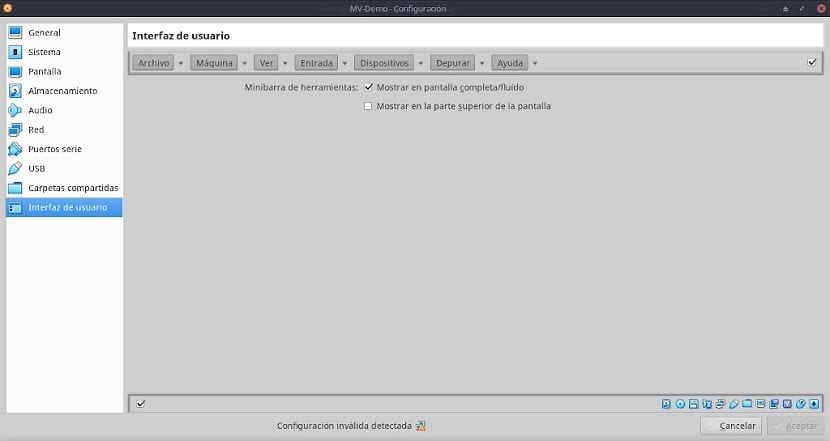
Sammanfattning
Virtualbox är ett allmänt använt program på grund av dess vänliga gränssnitt, enkel installation och stora funktioner. Men som alla operativsystems virtualiseringstekniker har den många alternativ, funktioner och funktioner som måste läras att behärska. Därför hoppas vi att denna publikation hjälper dig att komplettera och stärka den befintliga kunskapen om Virtualbox.
Om du har fler frågor om detta ämne, rekommenderar jag att du läser arbetsdokumentet relaterat till det som finns i detta länk.
Jag skulle vilja veta om jag kan använda den på min webbplats http://ventatpv.com
Om du menar att om du kan placera den här webben på en virtualiserad webbserver med VirtualBox, så gör du självklart ... Troligtvis kör en bra andel av webben på MV.